如何备份WPS?
备份WPS可通过启用“自动保存”功能,将文件实时保存到本地或WPS云文档中;也可手动将重要文件复制到U盘、移动硬盘或同步至第三方云盘。登录账号后开启WPS Cloud可实现多设备自动备份与同步。

使用WPS云文档实现自动备份
如何开启WPS Cloud自动同步功能
登录WPS账号启用云文档服务: 下载WPS Office客户端或App,点击右上角头像登录WPS账号,登录后系统将自动启用WPS Cloud功能,为后续的文档同步和云端备份提供基础支持。
打开自动同步选项实现实时更新: 登录后进入“设置”页面,查找“文档同步”或“云同步”相关选项,开启后系统将自动将你编辑的文档实时上传至WPS Cloud,无需手动保存。
确认云文档目录为默认保存路径: 在保存文件时,确保选择“WPS云文档”作为默认保存位置,这样系统可在每次修改文档时自动同步到云端,确保每个版本都能完整备份下来。
自动保存文件到云端的设置方法
启用自动保存功能防止数据丢失: 在WPS文档编辑界面,点击“文件”-“选项”-“保存”,勾选“自动保存”并设定时间间隔,如每隔5分钟自动保存,有助于在意外关闭或断电时保留数据。
将保存路径设置为云文档目录: 在文档保存窗口中,选择WPS Cloud文件夹作为默认路径,所有编辑完成的文档会自动备份至云端,避免本地文件误删或设备故障造成文件丢失。
查看云端同步状态确保文件已上传: 上传成功的文档在“WPS云文档”中会显示绿色同步图标,若遇网络异常或登录状态丢失,系统会暂停同步,用户可在“同步管理”中手动恢复。
手动备份WPS文档的操作步骤
将WPS文件复制到U盘或移动硬盘
找到本地WPS文档存储位置: 打开文件资源管理器,进入“文档”或“WPS文档”默认保存目录,或者通过WPS的“文件”-“另存为”查看最近的保存路径,确保能定位到需要备份的文件。
连接U盘或移动硬盘设备: 将U盘或移动硬盘插入电脑,系统识别后会自动分配一个盘符。打开目标磁盘,创建一个新的备份文件夹用于分类保存WPS文件,避免混乱或重复。
复制粘贴完成备份操作: 选中需要备份的WPS文档,使用右键“复制”或快捷键Ctrl+C,再在U盘或移动硬盘中粘贴(Ctrl+V),可根据需求定期更新内容,手动建立多版本文件夹提升备份管理效率。
如何将文档导出为本地副本备份
使用“另存为”导出文档副本: 打开WPS文件后点击左上角“文件”-“另存为”,选择本地磁盘位置并重命名文件,确认保存后即生成一份新的文档副本,可作为长期备份保存在独立文件夹中。
导出为其他格式增强兼容性: 在“另存为”窗口中,除了默认的WPS格式外,还可选择将文件导出为.doc、.pdf等格式,提升与其他软件的兼容性,便于跨平台查看或外部传输。
定期手动备份重要文档: 对于合同、计划书、报告等关键文件,建议每次重大修改后手动导出副本并存入不同目录或存储设备中,可采用“日期+文件名”命名方式,方便后期查找与恢复。
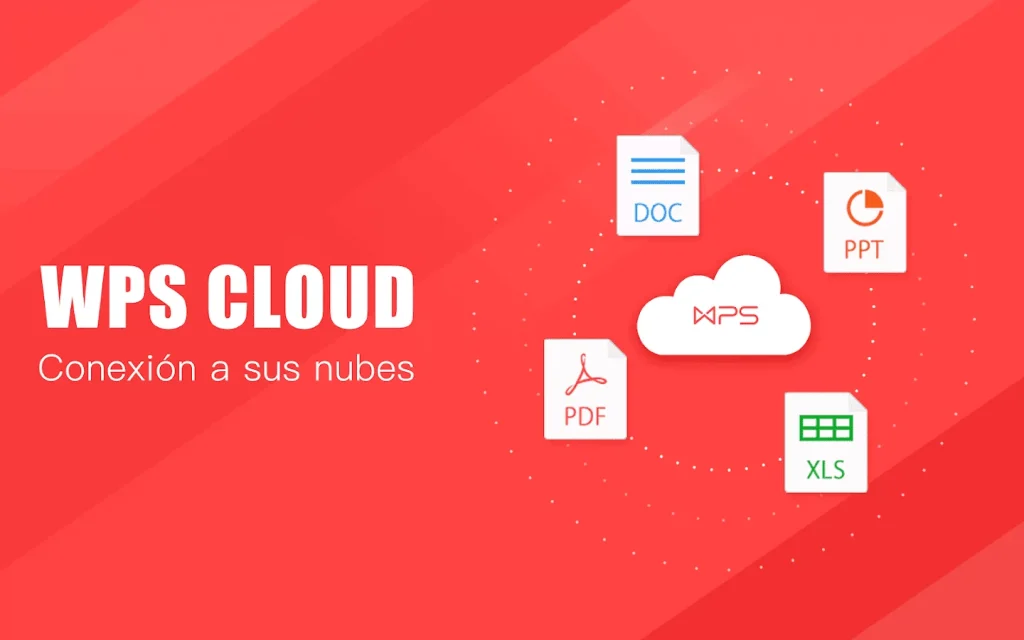
通过第三方云盘备份WPS文件
将WPS文档同步到百度网盘的方法
下载并安装百度网盘客户端: 在电脑或手机中安装最新版百度网盘客户端,登录后可启用同步盘功能,创建一个本地同步目录,用于自动备份WPS文档到云端。
将WPS文件保存至同步目录中: 打开WPS文档点击“另存为”,选择百度网盘的同步文件夹作为保存路径,文档一旦保存,系统将自动上传到云端,实现无感同步与备份。
定期检查同步状态确保文件完整: 打开百度网盘客户端可查看同步进度和状态,如发现文件未及时上传,可手动点击“立即同步”或重新连接网络,确保文档实时备份不遗漏。
使用OneDrive或Google Drive进行备份
设置OneDrive或Google Drive同步文件夹: 安装官方桌面版客户端后,系统会生成本地同步文件夹,所有保存在该目录下的文档会自动上传至云端,支持多设备同步和跨平台访问。
将WPS文档移动或保存至云盘目录: 打开或编辑文档后,通过“另存为”功能选择OneDrive或Google Drive的同步目录保存,也可将已有文件手动拖入目标文件夹中触发同步。
登录同一账号在不同设备访问备份文件: 在手机、平板或其他电脑中登录相同的OneDrive或Google账号,即可访问已上传的WPS文档,支持在线预览、下载、共享等操作,适合跨平台办公使用。
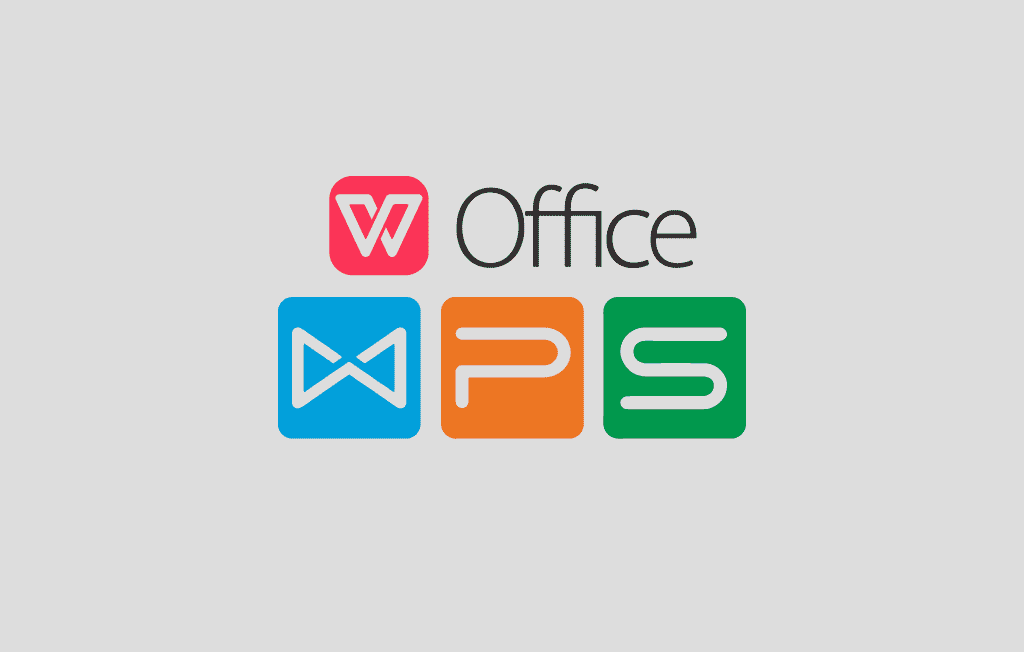
WPS自动保存与历史版本管理
启用自动保存功能保障数据安全
打开自动保存防止内容丢失: 在WPS文档编辑界面,点击“文件”-“选项”-“保存”,勾选“启用自动保存”功能,并设置保存时间间隔(如每5分钟),可防止因系统崩溃、断电或误操作造成文件丢失。
保存路径建议设为云文档位置: 为确保数据安全和多设备同步,建议将自动保存路径设置为WPS云文档目录,系统将在保存时同步上传到云端,保证文件随时可恢复和跨平台访问。
适用于所有WPS组件: 自动保存功能不仅适用于WPS文字,也同样适用于WPS表格和WPS演示,用户在不同类型的文档中启用该功能,都能提升数据保护能力,避免重复劳动。
查看和恢复WPS历史版本的操作方法
登录WPS账号启用版本记录功能: 版本历史功能依赖WPS Cloud,用户需登录账号并将文档保存至云端,系统将自动记录每次保存的历史版本,支持按时间节点回溯查看。
在云文档中查看历史版本: 打开WPS Cloud中的目标文档,点击“文件”-“历史版本”或在右上角的菜单中选择“版本记录”,即可查看该文件的编辑历史,包含保存时间和编辑人信息。
一键恢复任一历史版本副本: 用户可在历史记录列表中预览旧版本内容,并点击“恢复”将其还原为当前文档,或另存为副本以保留多个版本,适合误删内容、错误编辑后及时找回数据。

手机端WPS文档如何进行备份
安卓系统中如何导出WPS文件备份
将文件保存至本地存储路径: 在WPS App中打开目标文档,点击右上角的“更多”图标,选择“另存为”或“导出”,可将文件保存为本地副本并指定存储路径,如手机文档文件夹或SD卡。
通过文件管理器移动到U盘或电脑: 使用手机文件管理器找到保存的WPS文档,可通过OTG功能将文件复制到U盘,或通过数据线连接电脑,将WPS文件转移至PC端作为备份。
利用第三方网盘同步文档数据: 安卓用户可将WPS文档手动上传至百度网盘、腾讯微云、阿里云盘等平台,点击“分享”或“发送”后选择对应App,即可备份到云端,便于长期存储与多设备访问。
iOS设备如何上传文件至云端保存
使用WPS Cloud一键保存文档: 在WPS App中打开文档后,点击“更多”-“保存至WPS云文档”,选择目标文件夹即可完成上传,所有文档将自动同步至云端,保障数据安全和跨设备使用。
通过“文件”App导出本地副本: 点击WPS中的“导出”功能,将文档保存到iPhone或iPad的“文件”App中指定位置,再从“文件”中转存至iCloud Drive、百度网盘等第三方存储平台,完成备份操作。
使用AirDrop传输至Mac设备: 如果使用的是苹果生态系统,可通过AirDrop将文档无线传输至Mac电脑保存,操作快捷且无须数据线,适合临时备份或在多个苹果设备之间共享文档。